| AUDIO-VIDEO NÁVODY | POD ZÁŠTITOU STRÁNEK: BKC-Game.net |
| HLAVNÍ STRANA | JAK NA AUDIO-VIDEO | KODEKY A KONTEJNERY | BEZPEČNOST PRÁCE | PROGRAMY KE STAŽENÍ | NASTAVENÍ PROGRAMŮ |
VYJMUTÍ ZVUKU Z MKV
Tento postup umožňuje vyjmout zvuk bez jakékoliv změny. Pokud budete chtít se zvukem dále pracovat, upravovat jej, časovat apod., je nutné jej následně převést na WAV. POZOR! Prostorový zvuk ve formátu 5.1 se převodem na WAV změní na běžné Stereo 2.0! Pro vytažení zvuku z MKV budeme používat program MKV Cleaver, který navíc umožňuje i pracovní frontu. Hodí se, pokud chcete se zvukem vyjmout zároveň např. i titulky, více zvuků apod., nebo při práci s více videi (např. u seriálů). Program byste měli mít pečlivě nastavený podle návodů Nastavení programů. Prakticky stejnou funkci má i MKV Extract 2, který však umožňuje vyjímat jen z jednoho načteného videa. Tento program najdete v Balíčku, a jeho funkce je natolik jednoduchá, že není potřeba návod. Stačí jen základní instrukce, které jsou u programu přiloženy v textovém souboru. Vyjmutí zvuku MKV Cleaverem
Pro vytažení zvuku z MKV kontejneru (obvykle originální AC3) použijeme program MKV Cleaver. Spustíme si program MKV Cleaver. Vlevo nahoře klikněte na Open MKV Files to process - načtení požadovaného MKV souboru. Funguje i možnost přetažení souborů myší do hlavního okna. 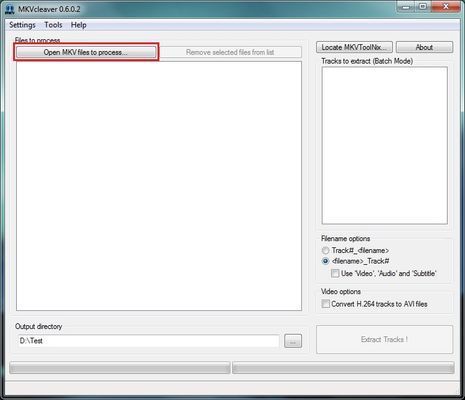 Po otevření klikněte na křížek u souboru videa. Tím získáte detailnější informace o obsahu videa. 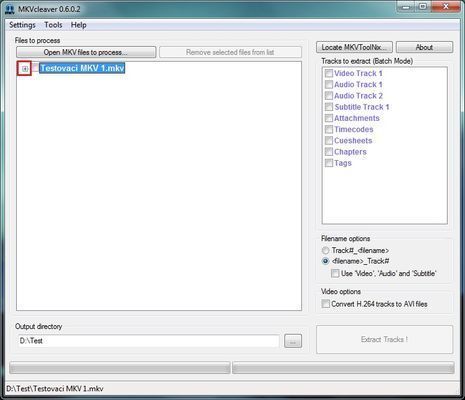 Ukáže se kompletní výpis obsahu MKV kontejneru: 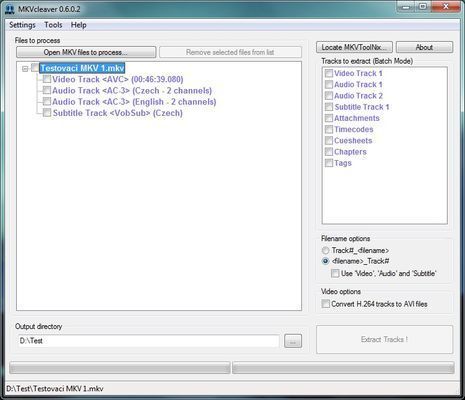 Nahoru V levém okně vyberte v obsahu, co chcete z MKVčka vybrat - pro následné vložení do vámi tvořeného videa. V našem případě jsou je to CZ zvuková stopa. 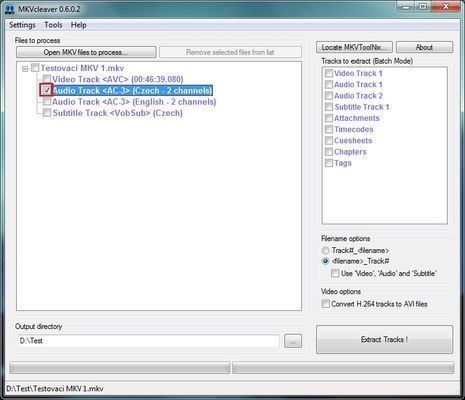 V pravém menším okně je stejný obsah, (ovšem bez informací jako je jazyk apod.), ale i např. timekódy, kapitoly apod. Toto okno je využitelné zejména u seriálů se stejnými parametry (funguje jako zadání pracovní fronty). Pokud načtete více dílů seriálu v MKV, lze využít pro vyjímání frontu. V případě, že víme, že např. všechny první zvukové stopy jsou CZ, a chceme vyjmout jen CZ, lze to nastavit v pravém okně. Stačí zaškrtnout Audio Track 1 - první zvuková stopa. Tím dojde k vyjmutí vždy prvních zvuků ve všech načtených videích. Není nutné každé rozevírat a zaškrtávat postupně každý zvlášť. Vše udělá program automaticky. POZOR! Vždy si ale správnost stopy pečlivě zkontrolujte (zda je vámi požadovaná skutečně na dané pozici). 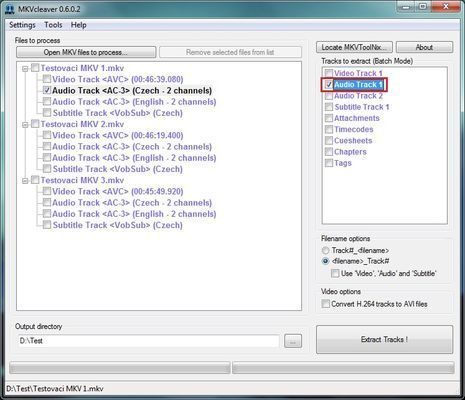 Nejsou-li správně nastavené indexy (udávané jazyky apod.) je nevýhodou, že nevíte přesně, co je co. Např. v případě více zvuků či titulků nepoznáte, které jsou CZ, které EN apod. U titulků navíc vyvstává problém stejných jazyků. Můžete narazit na situaci, kdy tam budete mít např. 2x Czech. Jedny titulky jsou pro extra dabované scény (tzv. forced) - např. když se mluví jiným jazykem. Vždy by měly být primární, tj. první. Druhé by měly být klasické, tj. pro celý film. Na toto je možné ale narazit i u zvuků! Např. dva různé dabingy televizních stanic. Každá televizní stanice si zaplatí své dabéry a vytvoří tak svůj vlastní dabing. Ne každému diváku zvyklému na jistý hlas pro danou osobu pak sednou dané hlasy. Proto video může obsahovat více stejných jazyků s jinými verzemi dabingů. Je proto nutné si video pustit v nějakém přehrávači, a sledovat, které jsou ty požadované (např. třetí z pěti) apod. Pořadí zde ve výpisu je vždy shodné s pořadím přehrávání. Ve spodní části pak můžete nastavit, kam se titulky extrahují. Pokud cestu manuálně nenastavíte podle svého, objeví se automaticky ve složkách u daných videí. Poté klikněte na velké tlačítko Extract Tracks ! - které zahájí proces. 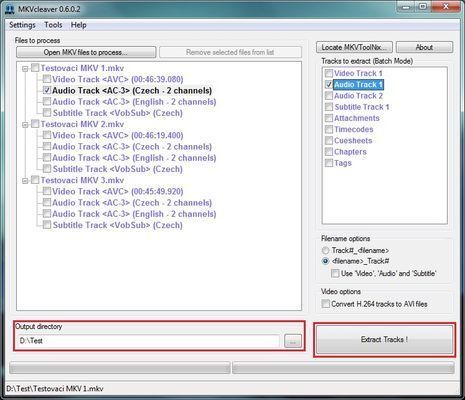 Nahoru Extrakce souborů je rychlá podle velikosti a množství souborů. U SD seriálu je to kolem 30-ti sekund, u HD kolem 3 - 6 minut. Během vyjímání program zešedne, a zdánlivě se nic neděje. Převod se znázorňuje ve spodní stavové liště. Měly by běžet i dva grafy, ale na několika PC jsem nezaznamenal jejich funkčnost. 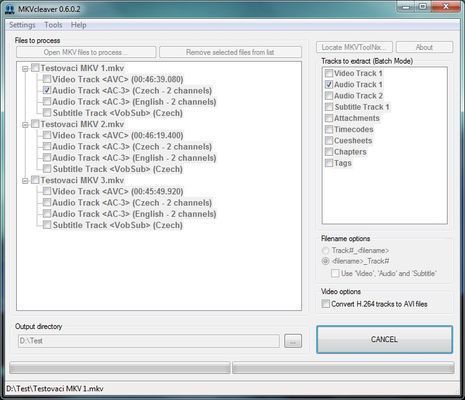 Po dokončení vyjmutí prvního zvuku z prvního videa, se první video (hotové) smaže z hlavního okna. Současně s tím se objeví procentuální znázornění postupu ve spodní liště. 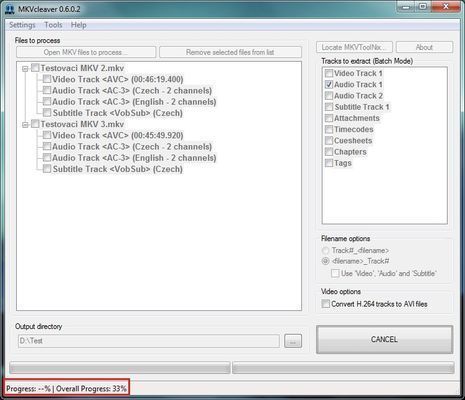 Po dokončení všech videí se okno vyprázdní, a ve spodní liště se ukáže informace o úspěšném vyjmutí. 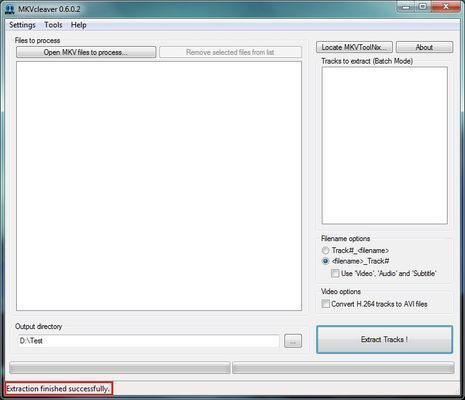 Po skončení máme v dané složce vyextrahované zvuky: 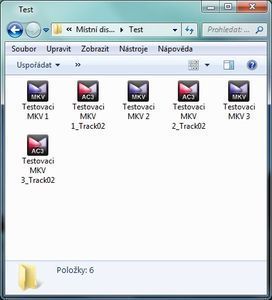 Nahoru |

